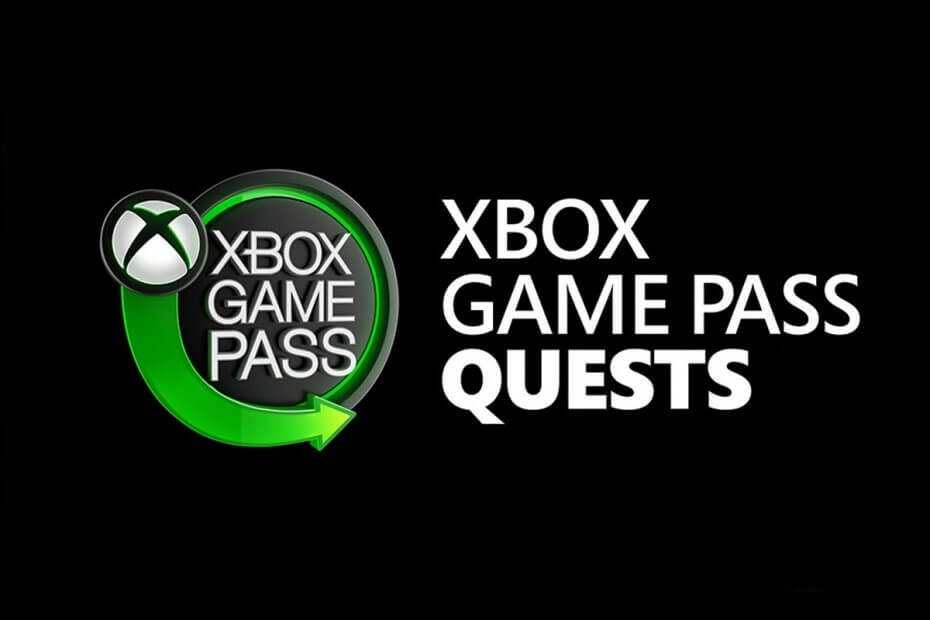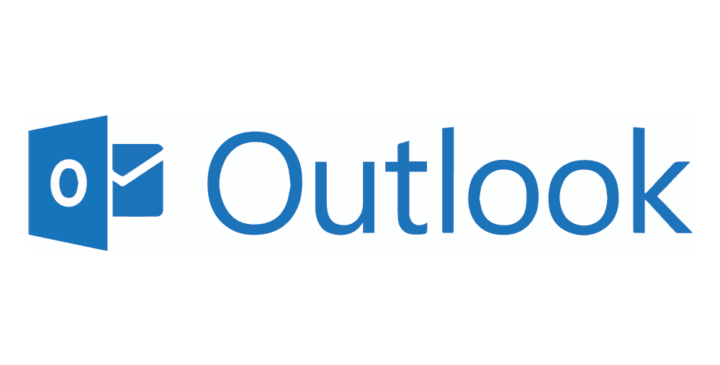- Nielen používatelia systému Windows 10, ale aj používatelia systému Windows 11 čelia chybe aktivácie 0xc004f074.
- Neaktivovaný počítač so systémom Windows 11 má obmedzené funkcie a vlastnosti.
- Tento problém môžete skúsiť vyriešiť pomocou nástroja Software Licensing Management Tool alebo úpravou niektorých nastavení v počítači.

XINŠTALUJTE KLIKNUTÍM NA STIAHNUŤ SÚBOR
Tento softvér opraví bežné chyby počítača, ochráni vás pred stratou súborov, škodlivým softvérom, zlyhaním hardvéru a optimalizuje váš počítač na maximálny výkon. Opravte problémy s počítačom a odstráňte vírusy teraz v 3 jednoduchých krokoch:
- Stiahnite si Restoro PC Repair Tool ktorý prichádza s patentovanými technológiami (dostupný patent tu).
- Kliknite Spustite skenovanie nájsť problémy so systémom Windows, ktoré by mohli spôsobovať problémy s počítačom.
- Kliknite Opraviť všetko na opravu problémov ovplyvňujúcich bezpečnosť a výkon vášho počítača
- Používateľ Restoro stiahol 0 čitateľov tento mesiac.
Aktivuje sa vaša kópia Windows 11 je hlavná vec, ktorú musíte urobiť po nainštalovaní najnovšieho operačného systému do počítača.
Nielenže odomkne to pravé potenciál systému Windows 11 OS, ale zbaví vás nepríjemnej správy, ktorá hovorí „Aktivujte si Windows 11“.
Avšak, pre niekoľko používateľov, hladký proces aktivácie bráni chybe aktivácie systému Windows 11 0xc004f074.
Táto chyba bráni používateľovi v aktivácii systému Windows 11 a núti ho používať operačný systém s obmedzenými funkciami.
Kód chyby aktivácie systému Windows 11 0xc004f074 súvisí s Služba správy kľúčov. Keď sa KMS stane nedostupným, narazíte na tento problém.
No a tu prichádza na rad tento návod. Tu sme uviedli niektoré z najlepších riešení, ktoré vám môžu pomôcť vyriešiť chybu aktivácie systému Windows 11 0xc004f074.
Aké sú dôvody chyby aktivácie systému Windows 11 0xc004f074?
Údajne, keď sa používatelia pokúsia aktivovať klienta Windows 11 KMS (Key Management Service), zobrazí sa im chybové hlásenie „Server správy kľúčov (KMS) je nedostupný.”
Podobne ako pri iných chybových kódoch, tento chybový kód sa nezobrazuje iba používateľom systému Windows 11. Je to krásavica bežná chyba operačného systému Windows 10 používateľov tiež.
Môže to byť spôsobené nesúladom medzi klientom KMS a hostiteľským serverom KMS. Aby táto chyba zmizla, je potrebné aktualizovať klienta KMS tak, aby zodpovedal verzii hostiteľského servera KMS.
Okrem toho sa chyba aktivácie systému Windows 11 0xc004f074 môže objaviť aj z viacerých iných dôvodov. Niektoré z nich sú uvedené nižšie:
- Z dôvodu časového rozdielu medzi klientom KMS a hostiteľským počítačom KMS.
- Môže sa vyskytnúť po inštalácii kumulatívnej aktualizácie.
- Na aktiváciu systému Windows 11 nepoužívate originálny sériový kľúč.
- Kód Product Key sa už používa v inej kópii systému Windows 11.
- Poškodené systémové súbory Windows 11.
- Môže to byť spôsobené tým, že brána Windows Firewall alebo Windows Defender narúša proces aktivácie.
Teraz, keď ste pochopili dôvody, ktoré by mohli spôsobiť chybu aktivácie systému Windows 11 0xc004f074 na vašom počítači, poďme sa pozrieť na nápravné opatrenia.
Ako môžem opraviť chybu aktivácie systému Windows 11 0xc004f074?
1. Použite nástroj na správu softvérových licencií
- Otvor Štart Ponuka.
- Hľadať Príkazový riadok a spustite ho ako správca.

- Zadajte nižšie uvedený príkaz a stlačte Zadajte.
slmgr.vbs/dlv - Vykonajte nižšie uvedený príkaz odinštalujte existujúci kód Product Key.
slmgr.vbs /upk - Zadajte nižšie uvedený príkaz na preinštalovanie kódu Product Key a stlačte Zadajte.slmgr.vbs /ipk
V poslednom príkaze musíte nahradiť
Po vykonaní príkazu reštartujte počítač a zistite, či sa tým problém vyriešil alebo nie.
2. Používajte špecializovaný softvér
Restoro je dôveryhodný nástroj tretej strany, ktorý ponúka možnosť opraviť viacero chýb na vašom PC. Budete môcť opraviť viacero chýb, vrátane nepríjemnej chyby Blue-Screen of Death, chýb aktualizácie systému Windows atď.
- Stiahnite si Restoro.
- Štart aplikácia.
- Aplikácia začne automaticky skenovať váš počítač kvôli chybám.

- Po dokončení skenovania a prehľad skenovania sa zobrazí na vašej obrazovke.

- Ak chcete opraviť zistené problémy, stlačte tlačidlo Spustite opravu tlačidlo.

- Neprerušujte proces fixácie.
- Po dokončení reštartujte počítač.
Tento nástroj môže dokonca opraviť poškodené súbory DLL, zistiť aplikácie, ktoré často padajú, odstrániť spyware a malvér z vášho počítača, vyčistiť poškodené alebo chybné súbory atď.
Môžete sa na to pozerať ako na jednotné kontaktné miesto na riešenie všetkých problémov, ktoré vám môžu pomôcť opraviť chybu aktivácie systému Windows 11 0xc004f074 na vašom počítači, a to jednoduchým kliknutím.

Restoro
Jednoducho opravte takmer akúkoľvek chybu aktivácie v systéme Windows 11 pomocou tohto výkonného softvéru ešte dnes!
3. Opravte systémové súbory Windows
- Otvor Štart Ponuka.
- Hľadať Príkazový riadok a spustite ho ako správca.

- Zadajte nižšie uvedený príkaz a stlačte Zadajte.
sfc /scanow
- Váš počítač začne skenovať a počas tohto procesu sa pokúsi problém vyriešiť.
- Reštartovať váš počítač.
- Otvorené príkazový riadok znova.
- Zadajte nižšie uvedený príkaz a udrel Zadajte:
chkdsk C: /f /r /x - Po dokončení procesu zadajte nižšie uvedený príkaz a stlačte Zadajte:
DISM.exe /Online /Cleanup-image /Restorehealth - Uvidíš "Operácia bola úspešne dokončená“.
- Zatvorte okno a reštartovať váš počítač.
- Ako aktivovať karty Prieskumník súborov Windows 11
- Ako opraviť nástroj na riešenie problémov so službou Windows Update v systéme Windows 11
- Ako skontrolovať, či je aggregator host.exe bezpečný v systéme Windows 11
- Ako nainštalovať Classic Shell na Windows 11
- Ako nainštalovať konzolu na správu zásad skupiny v systéme Windows 11
4. Použite príkaz SLUI 04
- Stlačte tlačidlo Vyhrať + R otvoriť Bežať príkaz.
-
Vykonať nižšie uvedený príkaz.
SLUI 04
- Kliknite OK.
- Nasleduj pokyny na obrazovke na dokončenie aktivácie.

5. Spustite nástroj na riešenie problémov s aktualizáciou systému Windows
- Otvor Štart Ponuka.
- Hľadať Riešenie iných problémov a otvorte ho.

- Zasiahnite Bežať tlačidlo vedľa Aktualizácia systému Windows.

- Poradca pri riešení problémov bude začnite zisťovať problém.

- Použiť odporúčané opravy.
- Reštart váš počítač.
Ako je uvedené vyššie, existuje šanca, že v dôsledku nedávno nainštalovanej kumulatívnej aktualizácie sa vyskytla chyba aktivácie systému Windows 11 0xc004f074.
Prípadne, ak vaša kópia systému Windows 11 nie je aktivovaná, môžete otvoriť súbor podľa krokov uvedených nižšie Poradca pri riešení problémov s aktiváciou systému Windows.
- Stlačte tlačidlo Vyhrať + ja tlačidlá na otvorenie systém.
- Kliknite na Aktivácia.
- Vyberte Riešenie problémov.
6. Vypnite bránu firewall systému Windows a zabezpečenie systému Windows
- Otvorené Ovládací panel.
- Vyberte Brána firewall programu Windows Defender.

- Z ľavej strany vyberte Zapnite a vypnite bránu Windows Defender Firewall.

-
Začiarknite políčko vedľa Vypnite bránu Windows Defender Firewall na doména a Verejné nastavenia siete.

- Stlačte tlačidlo OK zatvorte kartu.
7. Vypnite rýchle spustenie
- Stlačte tlačidlo Vyhrať + R tlačidlá na otvorenie Bežať dialóg.
- Zadajte nižšie uvedený príkaz a stlačte Zadajte.
powercfg.cpl
- Kliknite na Vyberte, čo robí tlačidlo napájania z ľavej strany.

- Vyberte Zmeňte nastavenia, ktoré sú momentálne nedostupné.

- Zrušte začiarknutie Zapnúť rýchle spustenie (odporúča sa) možnosť.

- Hit Uložiť zmeny a reštart váš počítač.
Čo ak si neaktivujem svoju kópiu systému Windows 11?
Ak neaktivujete operačný systém Windows 11, existuje niekoľko upozornení. Nižšie sú uvedené niektoré obmedzenia:
- Nebudete môcť podať žiadosť Tmavý režim.
- Aktualizácie zabezpečenia nebude k dispozícii pre váš počítač.
- Nastavenia prispôsobenia nemôžete vylepšovať ani upravovať.
- nebudete môcť nastaviť tapety, zmeniť uzamknutú obrazovku atď.
- Panel úloh nie je možné prispôsobiť.
- Na pracovnej ploche bude viditeľný vodoznak „Aktivovať Windows“.
- Budete dostávať trvalé upozornenie na aktiváciu systému Windows 11.
Vyššie uvedený zoznam je dostatočne dobrý na to, aby ste pochopili, že by ste si mali aktivovať svoju kópiu operačného systému Windows, aby ste si mohli vychutnať to najnovšie a najlepšie od spoločnosti Microsoft.
Dúfame, že vám táto príručka pomohla opraviť kód chyby aktivácie systému Windows 11 0xc004f074. Dajte nám vedieť v komentároch nižšie, ktoré riešenie urobilo prácu za vás. Môžete nám tiež dať vedieť, či existujú nejaké iné riešenia na vyriešenie tohto problému.